Используйте библиотеки Windows 7 для быстрой загрузки и сохранения файлов
Библиотеки — это новая функция операционной системы Windows 7. По сути, они представляют собой расширенную версию иерархии папок с документами и настройками, поскольку позволяют пользователю отображать содержимое нескольких папок как единую библиотеку. Затем содержимое каждой папки становится доступным в папке библиотеки, что делает его полезным для различных целей, например, для отображения вашей музыкальной или видеоколлекции или документов.
Но у библиотек есть еще одно полезное применение. Они заметно отображаются в проводнике Windows. Это означает, что к ним легче получить доступ, чем к большинству других папок в Windows. Еще лучше то, что они также отображаются в каждом стандартном окне сохранения и загрузки, что делает их идеальными для быстрого сохранения и загрузки выбранных элементов в Windows.
Вы можете создавать библиотеки непосредственно в Windows 7, щелкнув ссылку «Библиотеки» в проводнике Windows и выбрав ссылку «Новая библиотека» на панели инструментов.
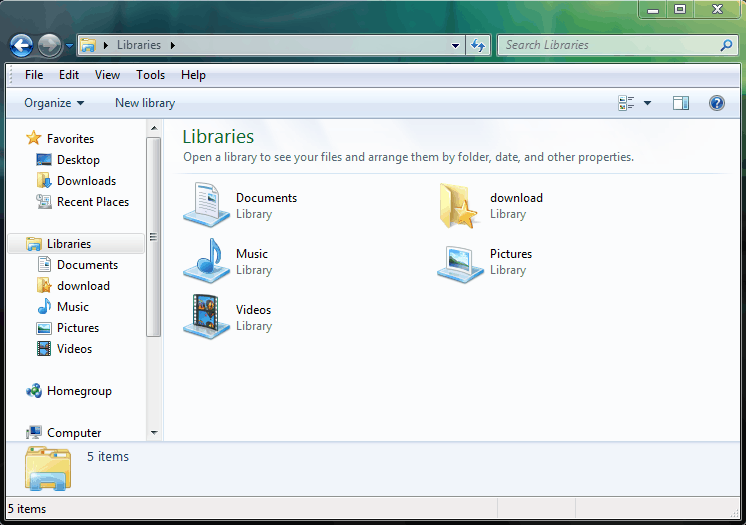
На наш взгляд, лучшим решением является Win7 Library Tool, который более удобен в использовании благодаря графическому пользовательскому интерфейсу. Инструмент добавляет возможность добавлять сетевые и другие неиндексированные папки в библиотеки, что невозможно сделать изначально.
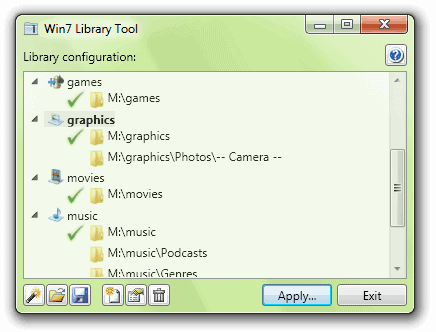
Вот как вы используете инструмент Windows 7 Library для создания новой библиотеки и добавления к ней папок.
После установки запустите программу и щелкните крайний левый значок, чтобы добавить все существующие библиотеки в список.
Теперь щелкните значок новой библиотеки (четвертый слева) и введите имя новой библиотеки (например, «Сохранить как»).
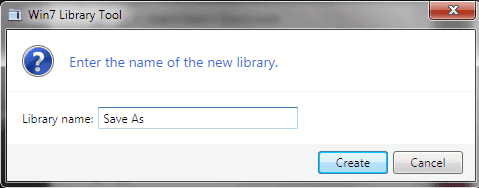
Теперь щелкните пятый значок слева, чтобы изменить свойства библиотеки. Это можно использовать для добавления к нему папок. Теперь добавьте папку в библиотеку, которую вы обычно используете для сохранения или загрузки файлов.
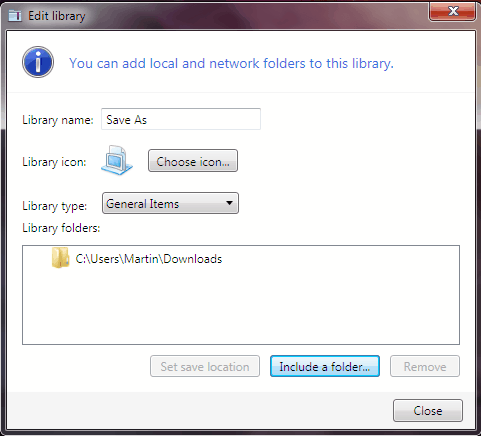
Щелчок по кнопке «Применить» в главном окне сохраняет все библиотеки, чтобы они были доступны в проводнике Windows.
Теперь вы можете щелкнуть библиотеки в окнах сохранения или открытия файлов, чтобы быстро получить доступ к папке, в которую вы хотите сохранять файлы или загружать файлы из.
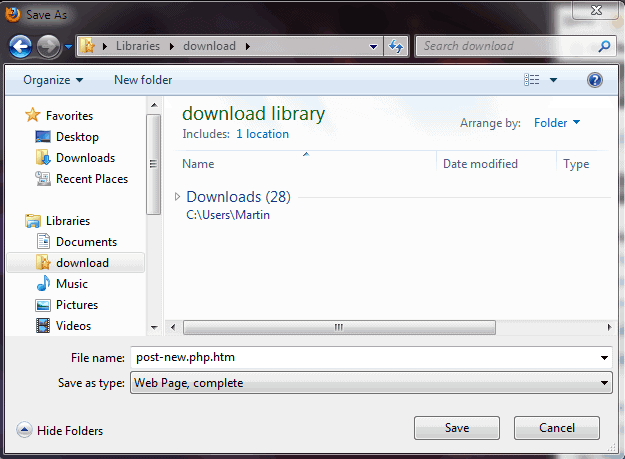
Вы знаете другой способ быстрого сохранения и загрузки файлов? Расскажите об этом в комментариях.
Обновить : Сайт разработчика больше не доступен. Мы загрузили последнюю версию программы на наш сервер. Щелкните следующую ссылку, чтобы загрузить его: Инструмент библиотеки Windows 7